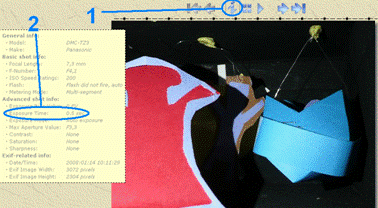Créer une page web avec word
ETAPE 1 : Créer le fichier *.html
Ouvrir microsoft word (menu Démarrer / Programmes)
Dans le menu Fichier, cliquer sur "Enregistrer en tant que page web"
Enregistrez votre page dans « public sur serveur (P) », « IDD-couleurs », « boites »
Nom du fichier : nom1-nom2.html (exemple : bareilles-sereni.html)
![]() Pas d'accent,
pas d'espace, pas d'apostrophe dans
le nom du fichier *.html
Pas d'accent,
pas d'espace, pas d'apostrophe dans
le nom du fichier *.html ![]()
ETAPE 2 : Résumé de la scène
Tapez en police georgia taille 18 :
Résumé de la scène
Décrivez brièvement votre scène de théâtre, ce que vous avez souhaité réaliser (en une phrase). (police georgia taille 12).
ETAPE 3 : Effet de la source lumineuse
Tapez en police georgia taille 18 :
Effet de la couleur de la source
de lumière sur la couleur des objets
Parmi les photos prises de votre scène, choisir 2 photos qui illustrent cet effet (source = lumière blanche & source = lumière colorée)
Copier
les photos (clic droit sur les photos, puis « copier ») et coller les
dans un tableau de 2 colonnes sur votre page web. Réduire la taille des photos pour
qu'elles ne soient pas trop longues à être téléchargées (
Légender les photos (police georgia taille 12)
Expliquer l'effet de la couleur de la source de lumière sur la couleur des objets en utilisant les mots : absorbe et diffuse. (police georgia taille 12)
Expliquer l'éventuel effet de la couleur de la source de lumière sur l'espace de la scène (les objets paraissent dans le même plan, cela accentue les différents plans, ...) (police georgia taille 12)
ETAPE 4 : Effet de l'angle d'éclairage
Tapez en police georgia taille 18 :
Effet de l'angle
d'éclairage
(éclairage frontal et éclairage latéral)
Parmi les photos prises de votre scène, choisir 2 photos qui illustrent cet effet (éclairage frontal & éclairage latéral)
Copier
les photos (clic droit sur les photos, puis « copier ») et coller les
dans un tableau de 2 colonnes sur votre page web. Réduire la taille des photos pour
qu'elles ne soient pas trop longues à être téléchargées (
Légender les photos (police georgia taille 12)
Expliquer l'éventuel effet de l'angle d'éclairage sur la perception de la scène (mise en valeur de certains objets, disparition d'objets, effets d'ombres,...) (police georgia taille 12)
ETAPE 5 : Effet du temps de pose de l'appareil
photo
Tapez en police georgia taille 18 :
Effet des réglages de l'appareil photo (temps de pose)
Parmi les photos prises de votre scène, choisir 2 photos qui illustrent cet effet (temps de pose = temps durant lequel l'obturateur de l'appareil photo laisse passer la lumière pour prendre la photo : http://fr.wikipedia.org/wiki/Temps_de_pose ).
Pour connaître le temps de pose pour une photo :
1. cliquez sur « i »
2. noter la valeur en seconde du temps de pose « Exposure Time ».
Copier
les photos (clic droit sur les photos, puis « copier ») et coller les
dans un tableau de 2 colonnes sur votre page web. Réduire la taille des photos pour
qu'elles ne soient pas trop longues à être téléchargées (
Légender les photos (police georgia taille 12). Noter dans la légende le temps de pose en seconde (s) - si le temps est sous forme de fraction, donner la valeur arrondie à 0,001 s près.
Expliquer l'éventuel effet du temps de pose sur la perception de la scène (saturation de certaines parties, disparition de certains objets, ...). (police georgia taille 12)
ETAPE 6 : Choisir un arrière-plan
Lisez
le cadre « couleurs à éviter / couleurs à privilégier » du site
suivant : http://www.foutchy.com/articles/article00006.asp
Une
fois votre arrière-plan choisi, Enregistrer le dans le dossier images
Clic
droit sur l'image / Enregistrer l'image sous
Menu
Format/Arrière-plan/Motifs et Textures/
Cliquer
sur l'onglet Images puis sur Sélectionner une image
Aller
chercher votre image dans le dossier images
ETAPE 7 : Choisir une couleur de police
adaptée
Si votre arrière-plan ne vous plaît finalement pas, répéter l'étape 6.
Choisir
une couleur de police qui est compatible avec l'arrière-plan. Pour cela lisez
de nouveau le cadre du site http://www.foutchy.com/articles/article00006.asp
Changer la couleur de police. Vous pouvez utiliser plusieurs couleurs.